Многих пользователей раздражает, когда их компьютер или ноутбук уходит в спящий режим. Обычно это происходит после некоторого простоя компьютера или после закрытия крышки ноутбука.
Компьютер ведет себя таким образом для того чтобы сэкономить электроэнергию или заряд батареи на ноутбуке. Но, если экономия вас не волнует, то вы можете отключить эту функцию.
В данной статье мы расскажем о том, как сделать чтобы компьютер не уходил в спящий режим. Статья будет актуальна для Windows 7, Windows 8 и Windows 10.
Настройка ухода компьютера в спящий режим через Панель управления
Если вы хотите, чтобы компьютер не уходил в спящий режим после закрытия крышки или длительного простоя, то вы можете изменить соответствующие настройки в Панели управления и отключить эту функцию. Этот способ решения проблемы работает одинаково во всех версиях Windows, начиная с Windows 7.
Итак, сначала вам нужно открыть «Панель управления» и перейти в раздел «Система и безопасность» а потом в подраздел «Электропитание» . Если не получается найти этот подраздел, то воспользуйтесь поиском по «Панели управления». В правом верхнем углу окна «Панель управления» есть поисковая строка. Введите туда «Электропитание», и вы сразу найдете то, что вам нужно. В Windows 8 и Windows 10 зайти в настройки электропитания можно с помощью меню, которое открывается комбинацией клавиш Windows+X.
как сделать чтоб экран (монитор) компьютера не гас возможно на Windows 7,8,8.1,10

После открытия подраздела «Электропитание» вам нужно перейти в настройки схемы электропитания . Обратите внимание, вам нужны настройки именно той схемы электропитания, которую вы используете. Если же вы пользуетесь несколькими схемами электропитания, то описанные ниже настройки нужно повторить для каждой схемы.

После открытия настроек электропитания нужно выбрать вариант «Никогда» для функции «Переводить компьютер в спящий режим» . Также здесь можно настроить время, после которого экран компьютера будет выключаться, в случае простоя компьютера. После внесения всех изменений в настройки не забудьте нажать на кнопку «Сохранить изменения».

После этих манипуляций компьютер больше не будет уходить в спящий режим при простое. Но, спящий режим все еще может использоваться при закрытии крышки ноутбука. Для того чтобы отключить и эту функцию, вернитесь в «Электропитание» и перейдите в раздел «Действие при закрытии крышки» .

После этого перед вами появится окно, в котором можно будет настроить поведение ноутбука при нажатии кнопки питания, при нажатии кнопки сна и при закрытии крышки . При этом для каждого из этих действий можно настроить два варианта поведения компьютера, в зависимости от того работает он от батареи или от сети.

Для того чтобы компьютер не уходил в спящий режим при закрытии крышки измените значение «Сон» на значение «Действие не требуется» для действия при закрытии крышки .
Настройка ухода компьютера в спящий режим через Параметры
В операционной системе Windows 10 есть альтернатива «Панели управления», это так называемое меню «Параметры», которое можно открыть с помощью меню «Пуск». Среди прочего данное меню можно использовать для настройки текущего схемы электропитания. Для этого нужно открыть «Параметры» и перейти в раздел «Система – Питание и спящий режим» .

В этом разделе «Параметров» можно настроить, когда компьютер должен отключить экран и уходить в спящий режим при длительном бездействии компьютера.
Настройка ухода компьютера в спящий режим через Командную строку
Также вы можете запретить компьютеру уходить в спящий режим с помощью командной строки. Для этого откройте командную строку и выполните в ней следующие команды :
- powercfg -x -standby-timeout-ac 0
- powercfg -x -standby-timeout-dc 0
Эти команды запрещают компьютеру уходить в спящий режим (устанавливают значение «никогда») во время работы от сети (команда с параметром -standby-timeout-ac) и во время работы от батареи (команда с параметром standby-timeout-dc 0).

Нужно отметить, что описанные команды одинаково хорошо работают в Windows 7, Windows 8 и Windows 10.
- Как отключить спящий режим на Windows 7
- Как отключить гибернацию
- Компьютер с Windows 10 сам выходит из спящего режима
- Как включить спящий режим через командную строку в Windows 10 или Windows 7
- Как включить гибернацию в Windows 10
Источник: comp-security.net
Как настроить монитор чтобы он не гас?
Время отключение монитора можно регулировать следующим образом: Кликните правой кнопкой мыши по рабочему столу и нажмите «Свойства». В открывшемся окне перейдите во вкладку «Заставка» и нажмите кнопку «Питание». Напротив пункта «отключение дисплея» выставьте необходимое время через которое хотите, чтобы он отключался.
Как сделать так чтобы монитор не гас?
Заходим в «Настройки». Выбираем «Экран и яркость». Жмем «Автоблокировка» и выбираем «Никогда».
Как сделать чтобы не гас экран на телефоне?
- Идём в настройки смартфона.
- Ищем раздел «Экран» (в разных версиях мобильной ОС он может также называться «Дисплей», «Экран и яркость» и т. .
- Находим опцию «Тайм-аут экрана» и выбираем время, спустя которое экран телефона должен погаснуть при бездействии.
Как сделать так чтобы экран не гас Windows 7?
В открывшемся окне панели управления ищем значок “Электропитание”. На ноутбуках попасть в управление электропитанием можно проще – кликнув правой кнопкой мыши по значку заряда батареи выбрав в открывшемся меню “Электропитание”. Далее слева вверху ищем строку “Настройка отключения дисплея” и жмем на нее.
Как отключить спящий режим на телефоне?
Чтобы изменить параметры по умолчанию, откройте «Настройки» — «Экран» — «Дополнительно» (не во всех версиях ОС) — «Спящий режим». Время перехода в спящий режим можно выбрать от 15 секунд до 30 минут. Выключить тайм-аут нельзя на «чистом» Android, однако такая функция имеется на многих прошивках.
Как сделать так чтобы экран не гас Xiaomi?
- Войдите в Настройки:
- Теперь прокрутите немного вниз до раздела Система и устройство.
- Выберите Блокировка и защита:
- В разделе Экран блокировки тапните по пункту Спящий режим:
- Выберите время, через которое экран будет отключаться:
Как сделать так чтобы айфон не выключался на холоде?
- носите телефон во внутренних карманах одежды;
- надевайте чехол, хотя бы силиконовый или войлочный, а лучше «теплый» из «космического» материала;
- по возможности старайтесь не пользоваться айфоном в холодных помещениях или на улице — используйте для этого гарнитуру;
Как отключить спящий режим на айфоне?
- Нажмите боковую кнопку или кнопку «Сон/Пробуждение» (в зависимости от модели устройства).
- Поднимите iPhone. Вы можете отключить функцию «Поднятие для активации». .
- Коснитесь экрана (на поддерживаемых моделях).
Источник: dmcagency.ru
Как сделать так чтобы второй монитор не выключался?
У нас есть 30 ответов на вопрос Как сделать так чтобы второй монитор не выключался? Скорее всего, этого будет достаточно, чтобы вы получили ответ на ваш вопрос.
- Как сделать чтобы экран не гас при закрытии крышки?
- Как настроить работу на двух мониторах?
- Как подключить два монитора к одному компьютеру?
- Можно ли подключить монитор без проводов?
- Почему отключается второй монитор?
- Как сделать кс го на 2 монитора?
- Можно ли подключить два монитора к одной видеокарте?
- Можно ли подключить два монитора к одному системному блоку?
- Как сделать так чтобы второй монитор не выключался? Ответы пользователей
- Как сделать так чтобы второй монитор не выключался? Видео-ответы
Отвечает Дашенька Шафина
Win+P разве не работает в 10 винде?
Но дам вам совет — если вы отходите от компа часто, то не советую выставлять такое время, чтобы монитор например через каждые две минуты выключался. То есть если он будет часто выключатся или включатся — то не думаю что это хорошо.
Давайте рассмотрим как это сделать — правой кнопкой мыши нажимаем по значку Пуск и выбираем там Управление электропитанием: Потом нажмите на пункт, который отвечает за настройку вашей схемы электропитания: И станет доступной возможность или изменить время или вообще запретить отключение монитора, для этого в меню выберете подходящее значение:
После установки Windows 10, вы можете обнаружить не совсем приятную штуку — после некоторого короткого времени, система отключает монитор. Но не все монитор прям мгновенно возвращаются потом в рабочее состояние.
Как сделать чтобы экран не гас при закрытии крышки?
В открывшемся окне настроек электропитания, слева, нажмите по пункту «Действие при закрытии крышки». В следующем окне в разделе «При закрытии крышки» укажите «Действие не требуется», это можно задать отдельно для случая работы ноутбука от батареи или от сети. Примените сделанные настройки.
Как настроить работу на двух мониторах?
Если вам нужна помощь, вот что нужно сделать:Выберите Начните> Параметры> системы >Display. . В разделе Несколько дисплеев выберите один из вариантов в списке, чтобы определить, как ваш рабочий стол будет отображаться на экранах.Выбрав то, что вы видите на дисплеях, выберите Сохранить изменения.
Как подключить два монитора к одному компьютеру?
1:463:01Рекомендуемый клип · 56 сек.Как подключить второй монитор к компьютеру. Как . — YouTubeYouTube
Можно ли подключить монитор без проводов?
Телевизоры, принтеры, клавиатуры и мыши можно подключать к различным устройствам без неудобных кабелей и проводов. Благодаря таким технологиям как Bluetooth, Wi-Fi и инфракрасное соединение, устройства могут взаимодействовать друг с другом, передавая сигналы в эфире.
Почему отключается второй монитор?
Чаще всего, это происходит из-за перегрева. Проверяем на ощупь монитор — если он горячий, пробуем направить на него комнатный вентилятор или поставить в прохладное место. Также, в самом мониторе могут сгореть конденсаторы. Как вариант диагностики, монитор можно попробовать подключить к другому компьютеру.
Как сделать кс го на 2 монитора?
Нажми на второй дисплей в окне сверху, а потом снизу поставь галочку «Сделать основным дисплеем»! Все работает. Версия винды?
Можно ли подключить два монитора к одной видеокарте?
Для подключения двух мониторов к компьютеру, следует помнить что оба монитора должны быть подключены к одной и той же видеокарте. Если ваш монитор подключен к интегрированной видеокарте (гнездо VGA или HDMI находится на материнской плате), отключите его и подключите к дискретной видеокарте (отдельный видеоадаптер).
Можно ли подключить два монитора к одному системному блоку?
Как подключить и настроитькликнуть правой кнопкой мыши по рабочему столу и выбрать пункт «Разрешение экрана». . чтобы картинка растягивалась на несколько дисплеев, в разделе «несколько экранов» надо выбрать пункт «расширить эти экраны».
Как сделать так чтобы второй монитор не выключался? Ответы пользователей
Отвечает Ксения Гайдукова
При выключении телевизора выключается и видеосигнал на основной . Впрочем, на более новых картах DVI может и вовсе не быть, так что .
Отвечает Сергей Кропочкин
Обнаружение монитора. Если вы подключили другой дисплей и он не отображается в Параметры, выберите Начните>Параметры> Система> Отображение> Несколько дисплеев> .
Отвечает Артур Петров
А подключал я второй монитор для других игр, где нужен контроль за двумя аккаунтами одновременно. В кораблях это опять же не нужно.
Отвечает Елизавета Шереметьева
Не работает HDMI на ноутбуке! Что делать? Если подключаешь кабель то телевизор на время моргнет черным а потом опять на нет. Развернуть.
Отвечает Луиза Журавлева
второй монитор не подключали. после переустановки дров на видюху все папки и . клиента. как сделать так чтобы не было отображения на втором мониторе.
Отвечает Сергей Минеев
Читайте, как отключить второй подключенный к ПК монитор, не отключая его от сети. Какими стандартными инструментами или сторонними программами можно .
Отвечает Алексей Насыбуллин
Причины автоматического отключения монитора, а также активация функции постоянной работы. . Как сделать так чтобы экран не выключался?
Отвечает Володька Долгих
Вы должны проверить и настроить параметры отображения и убедиться, что они не совпадают. Что вам нужно сделать, так это открыть панель управления NVIDIA, .
Как сделать так чтобы второй монитор не выключался? Видео-ответы
КАК ПОДКЛЮЧИТЬ ВТОРОЙ МОНИТОР К КОМПЬЮТЕРУ? ДВА МОНИТОРА К ОДНОМУ КОМПЬЮТЕРУ| НАСТРОЙКА МОНИТОРА
Привет дружище, в этом ролике я покажу: как подключить второй монитор к компьютеру, видеоадаптер vga в displayport, как .

CS:GO мышка курсор перескакивает два монитора
Скачать: http://izzylaif.com/go.php?url=http://dualmonitortool.sourceforge.net/ играю в кс и у меня мышка при резких мувах .

Не подключается второй монитор. Не работает второй монитор.
Но, как быть, если второй монитор не определяется компьютером. Поддержите канал. Вам мелочь, а нам приятно : .

Нужен ли второй монитор?? Его настройка. Плюсы и Минусы!! Подключение!
Канал с геймплеями из видео:https://www.youtube.com/channel/UC4r6nalq_1-9rc80qdVLatQ Переходник VGA to DVI: .

Как настроить второй монитор сверху снизу слева справа Win 10
Для меценатов и просто добрых людей Поддержка канала : .
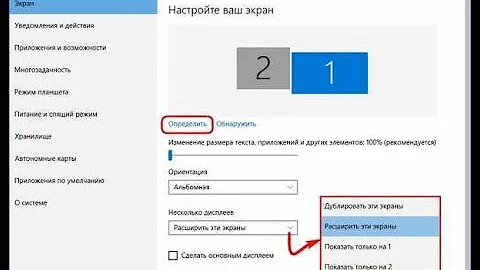
КАК ПОДКЛЮЧИТЬ ВТОРОЙ МОНИТОР К КОМПЬЮТЕРУ? ДВА МОНИТОРА К ОДНОМУ КОМПЬЮТЕРУ| НАСТРОЙКА МОНИТОРА
Привет дружище, в этом ролике я покажу: как подключить второй монитор к компьютеру, видеоадаптер vga в displayport, как .

CS:GO мышка курсор перескакивает два монитора
Скачать: http://izzylaif.com/go.php?url=http://dualmonitortool.sourceforge.net/ играю в кс и у меня мышка при резких мувах .

Не подключается второй монитор. Не работает второй монитор.
Но, как быть, если второй монитор не определяется компьютером. Поддержите канал. Вам мелочь, а нам приятно : .
Источник: querybase.ru